Hogyan változtassuk meg a bejelentkezési képernyő háttér windows 10, a számítógép próbababa
A Windows operációs rendszer felhasználói adott némi szabadságot személyre szabott. Meg lehet változtatni az asztal háttere, stílusok és a színek az ablakok, mappaikonok Windows 10, az Advent a zár képernyőn, akkor lehet változtatni, és háttérképet. De a bejárat a képernyő képének a változás nem olyan egyszerű. A Microsoftnál, úgy tűnik, úgy vélik, hogy ez nem olyan fontos lehetőséget, hogy végre ez a felhasználói felület. De ahogy változtatni a háttérben a Windows bejelentkezési még mindig ott van, és ez elég egyszerű.
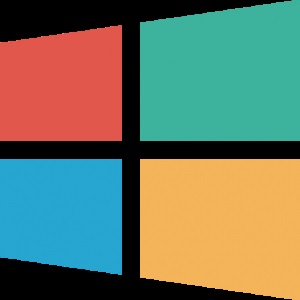
A Windows 10 Bejelentkezés Background Changer - gyors és egyszerű
Ezek a „rejtett” paramétereket a rendszer a rendszerleíró adatbázisban. Ezért változtatni a háttérképet elég szerkesztésekor. De ezt meg kell tenni ügyesen - Hibás intézkedések hatására egy használhatatlan rendszert. De sokkal több egyszerű, gyors és biztonságos - használata harmadik fél program, amely megfelelően végezni a szükséges intézkedéseket.
- Mindig kell, hogy hozzon létre rendszer-visszaállítási pontot. visszaállítani a számítógép, ha valami elromlik.
A viszontbiztosítók jobb alkalom, hogy kísérletezni a háttérben, hogy távolítsa el a jelszót csak a számítógép-felhasználók. Így a hiba esetén a háttér változik, akkor kattintson a Reset indítsa újra a számítógépet úgy, hogy ő lépett a rendszer automatikusan. Ellenkező esetben, ha a hiba, akkor nem írja be a jelszót, majd nyomja meg a belépés gomb. - Töltse le a Windows alkalmazás 10 Bejelentkezés Background Changer.

- Az archívum kibontása a kérelem egy külön mappába. A mappa lesz a program fájlt és terméktámogatási fájlok működését.

- Nyissa meg a program végrehajtható fájlt.

- A program használata előtt, akkor el kell fogadnunk azt a tényt, hogy az alkotók nem felelős az esetleges negatív következményeit a program használata.
- A program fut egy ablakban, hogy szimulálja a bejelentkező képernyő. A jobb oldalon a szerkesztési terület, ahol kiválaszthat egy új háttérkép (1), vagy válassza ki a kitöltés színe (2), képfelbontás (3) és a módosítások alkalmazásához (4). Az ablak fejléc Windows lock gomb megegyezik a gomb Win + L a billentyűzetet (5) és egy gombot, amely elrejti a szerkesztés menüben (6). Van is egy gombot, hogy visszaállítsa az alapértelmezett háttér (7). Kapcsolók alatt Alkalmazás beállítások eltávolíthatja az információkat a felhasználó és a gombot a jobb alsó sarokban a bejelentkező képernyő.

- Válasszon ki egy új háttér (1) vagy színes (2), a módosítások alkalmazásához (4).
- Figyelem! Mielőtt megnyomja a zár gombot győződjön meg arról, hogy készül, 1. bekezdés (a helyreállítási pont). Tehát a rendszer-helyreállító elmulasztása esetén a belépés kérdése néhány perc alatt. Ellenkező esetben hiba okozhatja teljes képtelenség, hogy jelentkezzen be a rendszerbe. Összes fájl mentése előtt a zár - abban az esetben, merev számítógép újraindul (ha valami elromlik, akkor meg kell csinálni), a nem mentett fájlok elvesznek.
- Lock gombot (5) vagy a kettő kombinációja Win + L billentyűzetet. Egy kis szerencsével, akkor megjelenik egy állandó zár képernyőn, majd kattintson rá - megváltoztatta a bejelentkezési képernyő. Meghibásodása esetén a rendszer ismételten és sikertelenül próbálta megy a bejelentkező képernyő, és akkor még a nehezen újraindítja a számítógépet, hogy visszaállítsa a régi bejelentkezési képernyőn. Ha az elem 00, miután az automatikus bejelentkezés, futtassa újra a programot, és térjen vissza a szokásos háttér (7) úgy került végrehajtásra.
Monokróm háttér a rendszerleíró adatbázis
Mégis, egy egyszerű művelet, hogy kapcsolja ki a háttérképet, és cserélje ki egy szabványos háttérszín is elvégezhető manuális szerkesztése a rendszerleíró adatbázist.
- Keresztül a „Start” vagy „Keresés Windows» Keressen regedit, futtassa a talált registry reaktorba.

- Séta az út HKEY_LOCAL_MACHINE -> Szoftver -> házirendje -> Microsoft -> Windows -> Rendszer.

- Az „Edit” menü „Új”, majd „Paraméter DWORD». Szerkesztése közben egy nevet, helyezze a sort a kívánt nevet: DisableLogonBackgroundImage

- A paramétereket dupla kattintással, adjon meg egy értéket 1 megtakarítás.
- Wallpaper kikapcsol, a fő szín a rendszert választják, mint a háttér színét. Meg lehet változtatni a személyre szabott.
- Hogy visszatérjen a háttérképet, távolítsa el a registry értéket hoz létre.
Mondd el a barátaidnak a hasznos cikket a gombokkal:
Csatlakozz hozzánk, az lenne a naprakész
és kap egy ingyenes online súgó. "data-orientáció =" horizontális "data-following-enable =" true "data-sn-ids =" fb.tw.ok.vk.gp.mr. "data-selection-enable =" false "data-nyomon title =" csatlakozzon hozzánk a Facebookon "adat-share-style =" 5 "data-nyomon vk =" dontfearru "data-counter-background-alpha =" 1.0 „data-top-gomb = "false" class = "uptolike-gombok">
/rating_on.png)
/rating_on.png)
/rating_on.png)
/rating_on.png)
/rating_off.png)